RunCloud 是一個 Web 服務器面板,方便您管理主機 PHP、Web 應用程序和網站,當我們快速安裝好之後,也建立好 Web 應用程序後,您還需要注意一些細節,會讓 RunCloud 更順暢,我歸納 5 個進階設置。
主機基本指令
PHP 的基本指令
RunCloud 可以建立 PHP 多版本使用,所以 PHP FPM name 命名為 php[VERSION]rc-fpm,VERSION 分別為 PHP 7.0 、7.1、7.2 版本。
例如,您的 Web Application 使用 PHP7.2 版本,PHP 操作指令如下:
# Start
systemctl start php72rc-fpm
# Stop
systemctl stop php72rc-fpm
# Reload
systemctl reload php72rc-fpm
# Restart
systemctl restart php72rc-fpm
# Automatically start php after server reboot
systemctl enable php72rc-fpm
# Disable php automatic start after reboot
systemctl disable php72rc-fpmNginx 的基本指令
由於 RunCloud 在編寫自己的 Nginx,因此更改它的名稱以防止與主 Ubuntu 存儲庫發生衝突,將 Nginx 命名為 nginx-rc。
# Start
systemctl start nginx-rc
# Stop
systemctl stop nginx-rc
# Reload
systemctl reload nginx-rc
# Restart
systemctl restart nginx-rc
# Start nginx after reboot
systemctl enable nginx-rc
# Disable nginx automatic start after reboot
systemctl disable nginx-rc
# Config Test
nginx-rc -tApache 的基本指令
由於 RunCloud 在編寫自己的 Apache,因此更改它的名稱以防止與主 Ubuntu 存儲庫發生衝突,將 Apache 命名為 apache2-rc。
# Start
systemctl start apache2-rc
# Stop
systemctl stop apache2-rc
# Reload
systemctl reload apache2-rc
# Restart
systemctl restart apache2-rc
# Start apache2 after reboot
systemctl enable apache2-rc
# Disable apache2 automatic start after reboot
systemctl disable apache2-rc
# Config Test
apachectl -t注意:官方強調如果使用 RunCloud Panel 管理服務器,則無需執行任何以上命令,也不要手動去更改住些配置 (您只要知道有這些指令就可以)。
新增使用者
RunCloud 管理面板安裝時,會預設一個名為 runcloud 的使用者,如果您管理多個網站,有需求不同用戶 SFTP 上傳文件,可以新增一個用戶,所創建的用戶將自動將用戶分配到所需的用戶組,並為該用戶設置文件安全性。
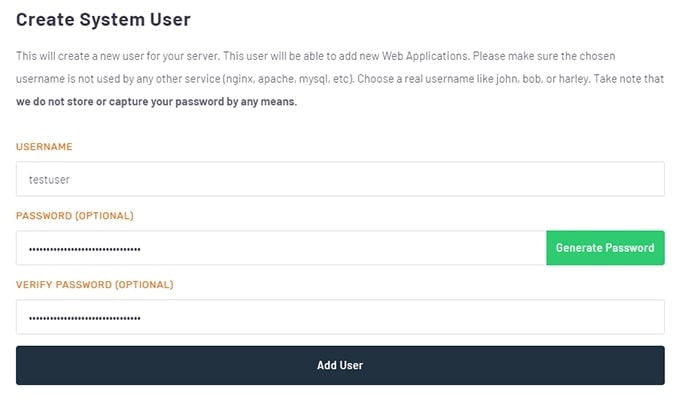
在創建 Web Application 應用程序時,USER (OWNER OF THIS WEB APPLICATION) 要點選您所增加的新用戶。
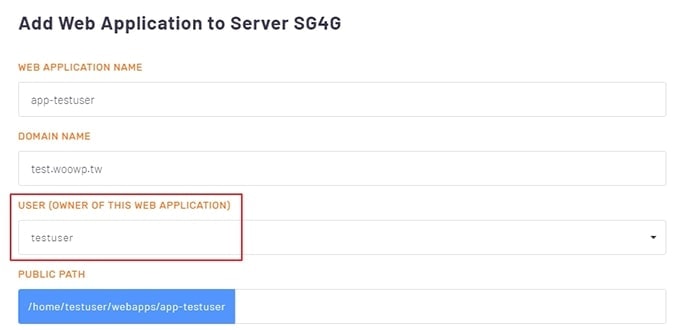
防火牆的配置
RunCloud 會將未使用的端口自動關閉,唯一打開的端口:
- 22 / tcp (SSH)
- 80 / tcp (HTTP)
- 443 / tcp (HTTPS)
- 34210 / tcp (RunCloud 通信端口)
並使用 FirewallD 作為防火牆,並使用 Fail2Ban 來阻止嘗試訪問伺服器的端口。
如果,您使用 SMTP 收發信的服務,請打開 465 | 587 端口。
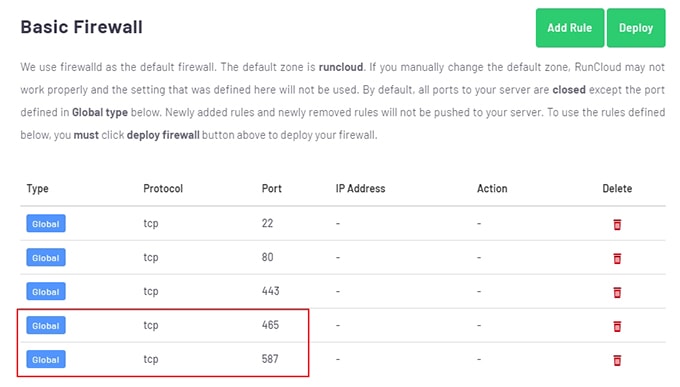
了解有關 FirewallD 的更多資料,請參閱他們的文檔。
https://firewalld.org/documentation/
備份
RunCloud Backup 為您提供 30GB 的免費雲存儲空間來存儲您的備份文件,也可以將其下載到您的 PC 上,如果 30GB 的空間還不夠,還可以將備份空間升級到最大 1TB 空間。
注意:RunCloud 備份使用 RunCloud Credit 為備份實例收費。對於 Basic 以上方案用戶,費用是固定費率 $0.03 美元 / 天,Free 方案用戶,每個備份實例 $0.06 美元 / 天。
先到使用者設定頁面,點取 Backup Credit 儲值您的備份所需金額,從 2.5 至 150 美元不等,也可以自動儲值信用額度。
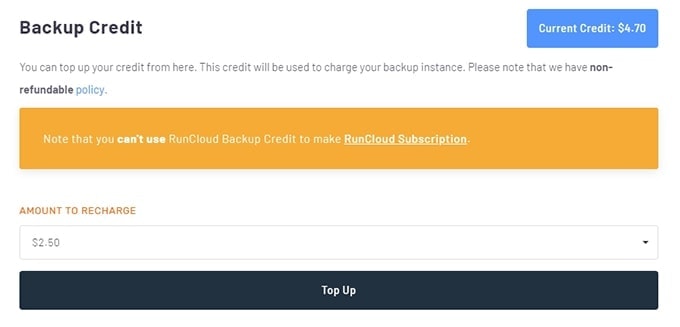
以一個 WordPress 網站為例子,文件備份一天為 0.03 美元,資料庫備份一天為 0.03 美元,備份一個網站一天所需 0.06 美元,一個月須花費 1.8 美元。
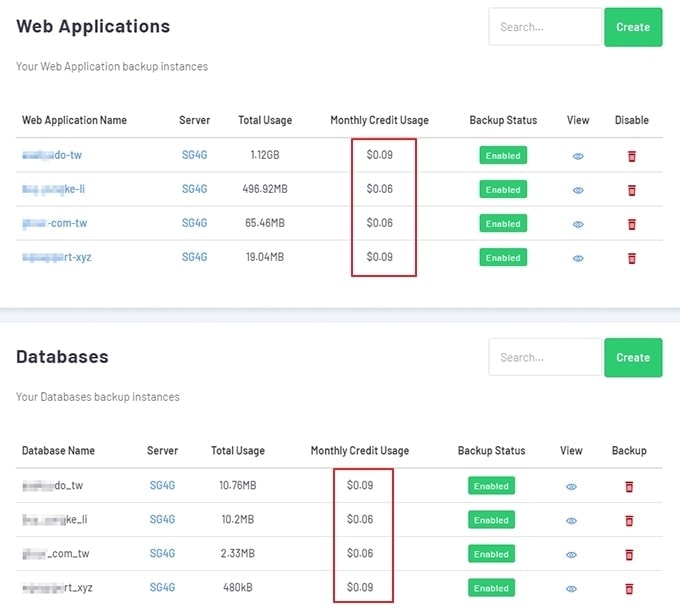
域名設置
DNS 的設定有 A 記錄和 CNAME 二種設定方式,A 紀錄指向您的主機 IP 地址,CNAME (www) 對應您的根域名,建議您這兩種方式都要設置,正確的設置方式,如下圖:
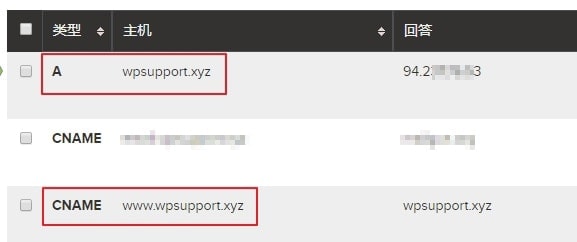
然後回到 RunCloud 您的 Web Application 應用程序,點取左邊的 Domain Name,最好將 CNAME (www) 也加入進去。
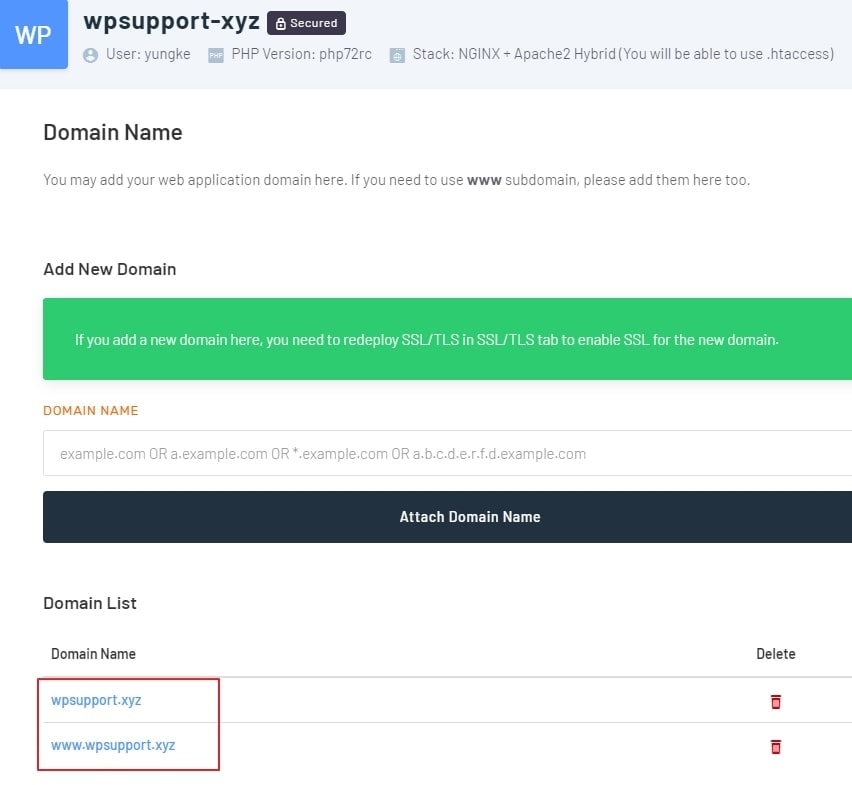
如果,之前已經申請 SSL / TSL,可以刪除後在申請一次,讓根域名與子域名都能有 SSL 證書。
最後,修改網站的 .htaccess 文件,依您的網址,加入正確的 301 重定向。
www URL 重定向到非 no-www
RewriteEngine On
RewriteCond %{HTTP_HOST} ^www.yourdomain.com [NC]
RewriteRule ^(.*)$ http://yourdomain.com/$1 [L,R=301]非 no-www URL 重定向到 www
RewriteEngine On
RewriteCond %{HTTP_HOST} ^yourdomain.com [NC]
RewriteRule ^(.*)$ http://www.yourdomain.com/$1 [L,R=301]補充說明:WordPress CMS 正常來說,是不需做 301 重定向的動作,只要在控制台 >> 設定中,加入 www 或不加 www 網址。
結語
RunCloud 產品文檔中,有很仔細的說明,可以花點時間去研讀它。
虛擬主機使用者,若想嘗試 VPS 主機,RunCloud 是一個很好的選擇,可以讓你少走一些冤枉路。
RunCloud 伺服器面板系列教學:
若有說明不清楚的地方,歡迎利用下方的留言告訴我。
參考資料:


發佈留言